最近很多老板都反应Facebook广告后台数据追踪一直有问题。
要解决这个问题,首先需要了解的就是,导致Facebook订单和后台订单差异的原因有很多:iOS14系统,归因延迟,像素前后端设置,等等。
我们能做的只是尽量让误差减少,但是没有任何插件和设置可以做到百分之百的准确,只能尽量做到缩小Facebook和后台的订单差距或设法统计到准确的订单来源。
在处理这个问题之前,我们建议大家先检查一下是否配置了事件(事件配置教程可以私信鲁班小伙伴获取),Pixel是否在正常抓取数据。
首先前往事件管理工具,看下事件是否是绿色的正常使用中的状态,同时,我们还需要用Facebook Pixel Helper检查下网站后台是否能检测到安装的pixel。如果检测不到,就需要看下网站后台是否添加了pixel代码或联系我们帮您看下配置是否出现问题。为了将IOS更新对FB广告的影响尽可能地缩小,解决方法分为两种,一种是添加识别参数以便网站后台精准地统计订单来源路径,也就是utm参数。添加后可在网站后台订单统计到具体订单来源自哪个推广渠道、哪个广告系列以及哪个广告组,方便我们统计每个广告的成效。但也需要提醒大家的是,这种方式只能是在网站后台自行统计,并不能直接显示在FB后台ads manager中直接改善Facebook数据不准的现象。如果是想要添加在FB的url中推荐您可以直接将这串参数复制粘贴在您的网站url后面,?utm_source=facebook.com&utm_medium=FB&utm_campaign=广告系列名称&utm_content=广告名称,
中文地方替换成您所在的广告系列和广告名称即可。如想统计所有在投放的广告,需要在每一条广告中都放上这串utm参数,添加位置在广告层级下,
或可以直接点击创建网址参数,根据提示创建后保存并复制到其他广告组。https://ga-dev-tools.web.app/campaign-url-builder
按照提示输入信息后可自动生成包含utm的网址,也很方便。另一种解决的方式是优化像素端的设置,尽可能地让pixel抓取更准确,目前方式为通过 API 抓取。转化 API 是一种 Facebook 业务工具,可以使您直接通过服务器向Facebook 分享关键网站、线下事件或顾客操作。
将转化 API 与 Facebook Pixel 像素代码相结合,有助于提升 Facebook 广告系列的表现和成效衡量。为了后期方便,如果您还没有安装pixel,我们可以在创建时就配置Conversion API 和 Pixel。下面为完整的直接安装Conversion API 及 Pixel的详细配置指南(如果已经配置pixel,可跳到下个部分阅读如“安装了pixel应如何配置API”)1.进入FB广告账户,在左侧功能栏点EventsMangager,进入事件管理工具。2.进入后,点击左侧“绿色+号”,开始创建Pixel像素3. 点击后会弹出下图界面,我们可以选择创建Pixel的多个形式,因我们使用的是网站转化,所以选择第一项Web,并进行下一步。
4.之后,我们给 Pixel 像素命名,起个响亮且霸气的名称(以 Luban-pixel 为例)5.点击下一步后,会弹出输入框,需要在输入框上填写投放网址6.接下来会让我们选择创建 Conversion API 及 Pixel或者仅创建 Pixel。这里不要选错如果想要安装API,选择第一种,我们选择创建 Conversion API 及 Pixel。7.选择之后,会提示是通过手动安装还是通过使用合作伙伴进行安装,目前市面上的大部分建站平台都可以通过安装Pixel编号形式进行安装,所以我们选择手动方式进行安装Pixel。8.之后,我们进入到选择需要事件的界面,为了数据更加准确,我们要将所有的事件全部选择。9.后面会进入到每一个事件需要的具体信息,为了方便数据准确,我们需要将每一个事件全部打勾。请观察图左侧红框位置,我们在右侧红框每一栏所有数据打勾后,需要进入到下一个事件再进行打勾。以此类推,将所有左侧事件全部点击进去并进行全事件打勾选择,(如选择完毕后,无法点击下一步,则检查是否所有事件全部勾选完成)10.检查选择事件是否全部完成勾选,确认无误后点击继续。
11.进入下图页面后,点击下一步完成Pixel创建设置12.完成后,会返回到事件管理工具界面,并展示出刚才创建的 Pixel。查看下图红框中的 Pixel ID,将数字部分进行复制13.如果是Shopify的建站系统需要进入到Shopify网站后台,并点击左侧在线商店中偏好设置界面,下划找到Facebook Pixel板块,将刚才复制的Pixel ID数字,粘贴到此框中。如果您之前已经安装了pixel那么安装下面步骤即可配置api。目前Facebook支持通过合作伙伴集成设置转化API,包括以下建站工具:
1.打开BM-数据源-选择您的pixel-点击在事件管理工具2. 点击“设置”标签-下拉找到“转化API”-点击“立即开始”3. 出现如下图的提示卡片,点击“下一步”-点击“下一步”-点击“设置”。③每一个事件都设置一下参数-点击小方框,选择需要的参数即可,然后点击“继续”如下图所示④检查设置,和所需每个事件的参数,确认没有问题点击-确认设置①返回到事件管理工具的“设置”标签,下拉找到转化API, 点击“生成访问口令”②复制“访问口令”(token),如下图所示并保存①在BM里面点击“数据源”-点击“Pixel”-点击“事件管理工具”-点击“设置”下拉找到“转化 API”-点击“选择合作伙伴”-选择“Shopify”(根据自己的建站平台去选择即可)https://www.facebook.com/business/help/646757258759189(目前大陆地区卖家无法使用Facebook Channel)①在shopify后台选取APP一栏,点击“visit the App Store”②在App Store 中搜索关键词“Pixel”,我们可以选择使用“Facebook Muti Pixels”8. 通过APP的设置(settings)事件及其参数。②选择事件并且选择标签,点击“保存”(save)即可①在后台打开APP下拉填写Pixel ID ,点击允许转化API(Enable Conversions API)在此框中输入在FB中复制的访问口令(Token)即可②填写test event code。还是到BM里面的事件管理工具里面,点击“测试事件”标签,即可看到测试事件的测试码,复制测试码③选择“Status Facebook Pixel”选择“Enable”;选择“Tracking on Pages”选择“All Pages”点击“下一步”(Next)然后点击“here”,将这串代码添加到Shopify后台的自定义脚选框将代码填写即可。(通过Shopify后端的设置-结账-下拉找到自定义脚本也可以),点击“保存”(save)建议各位卖家将文档收藏,需要的时候对照步骤完成设置,这样Facebook广告抓取到的数据就能最大化地保持准确啦!更多关于文章或是数据抓取的问题,欢迎私信公众号或你的商务经理进行联系哦!



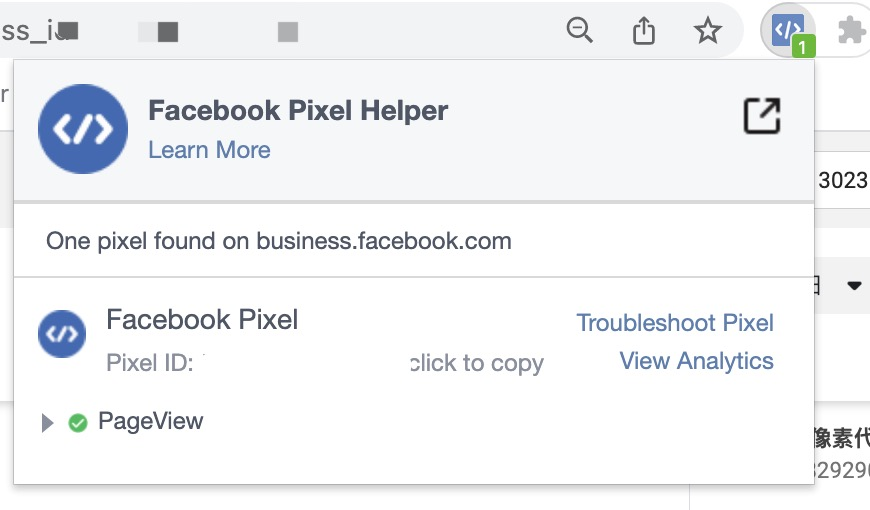
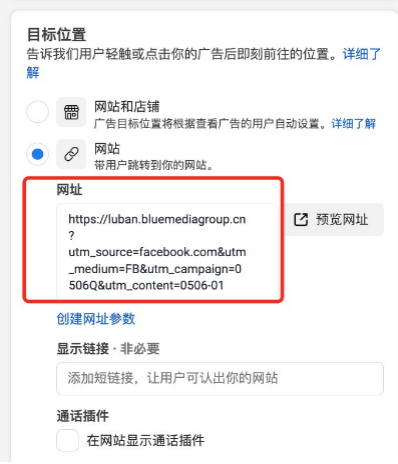
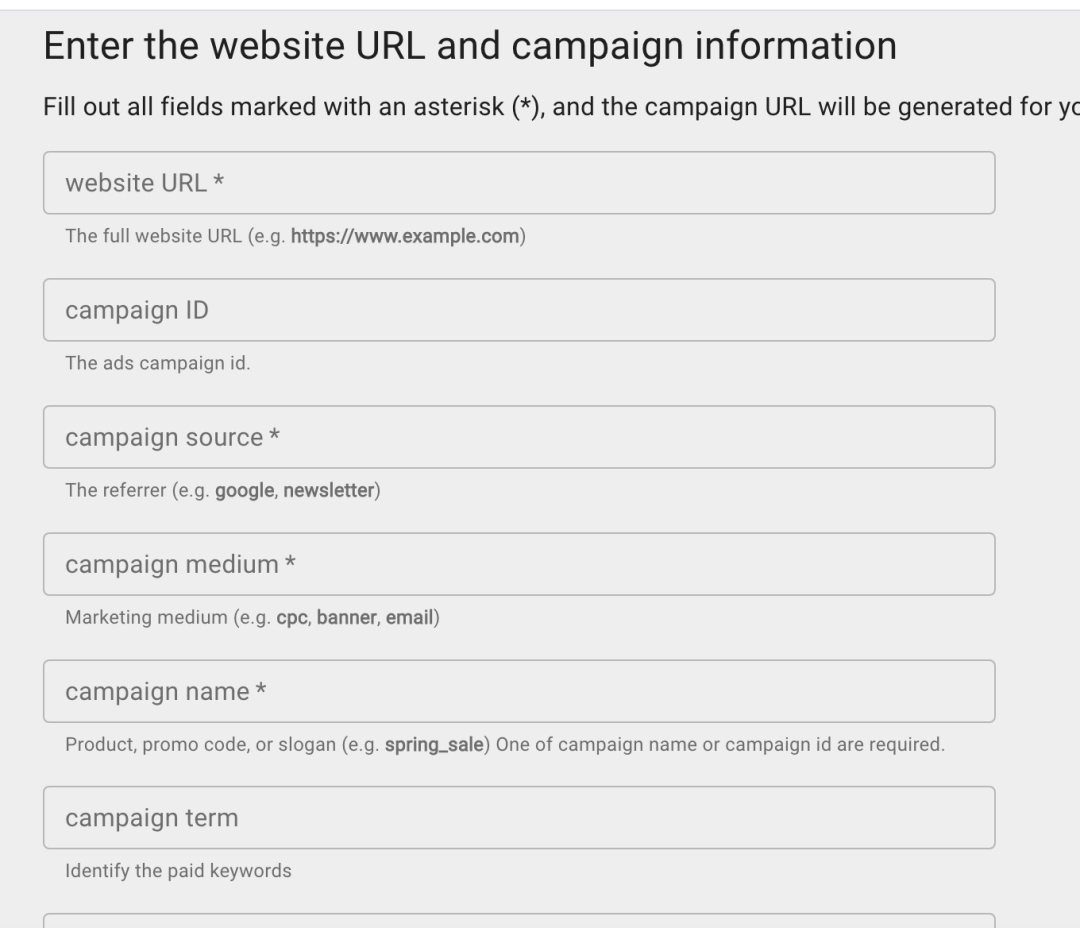




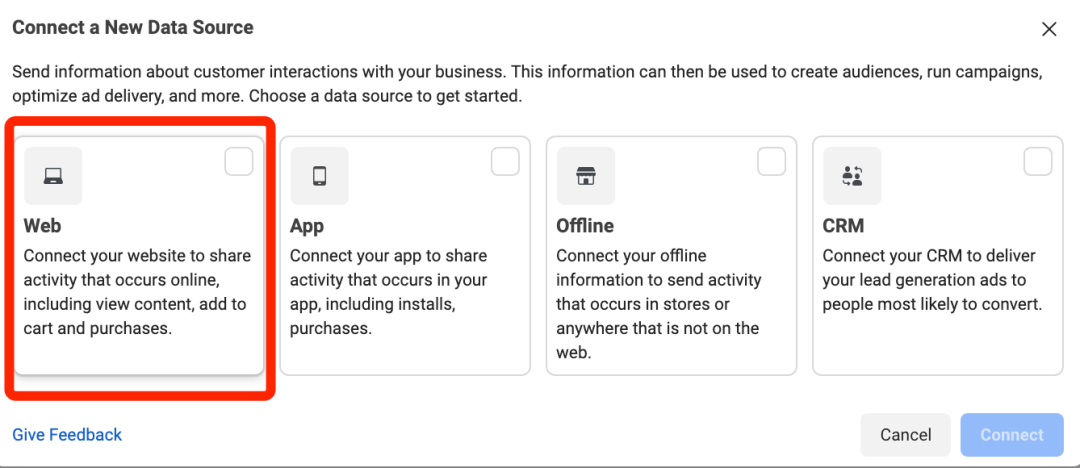

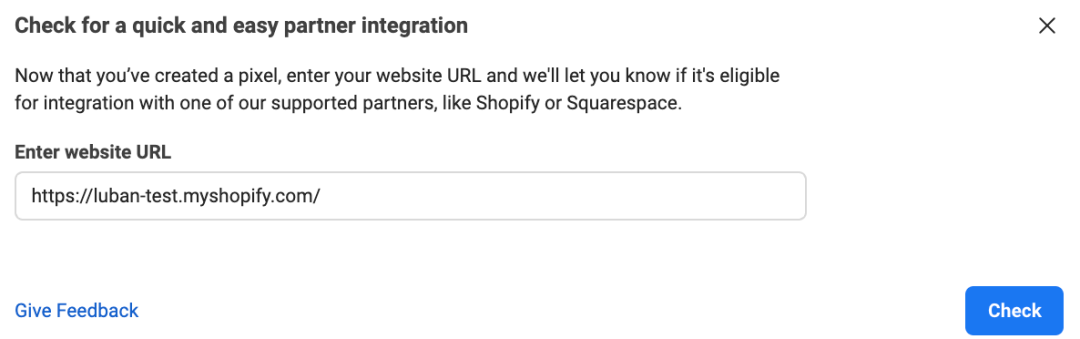
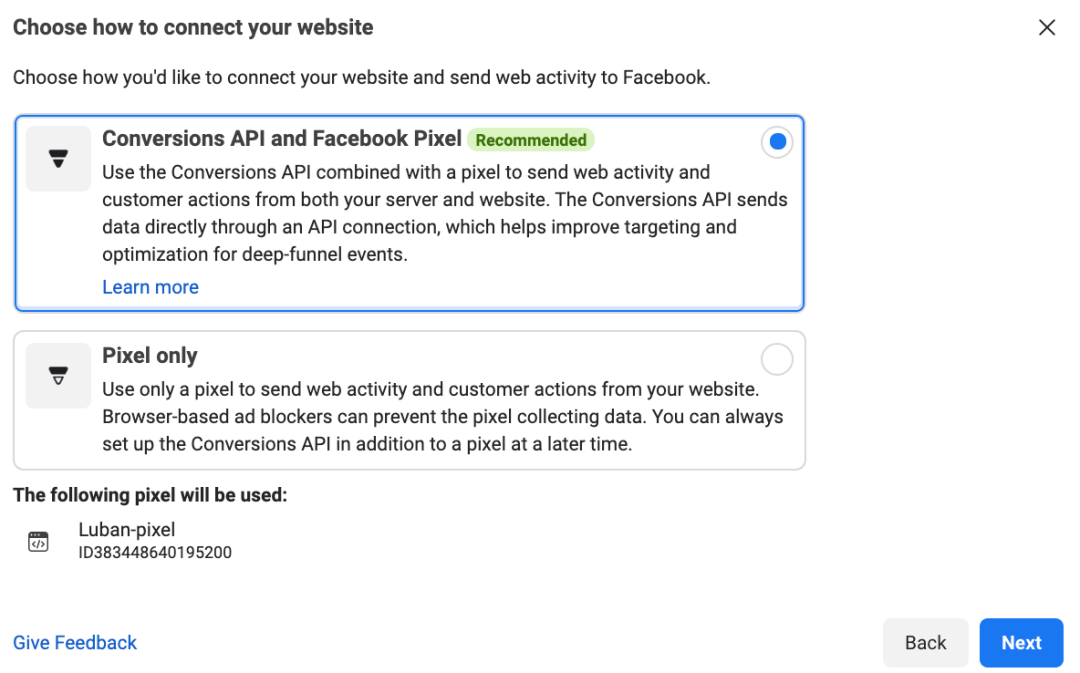
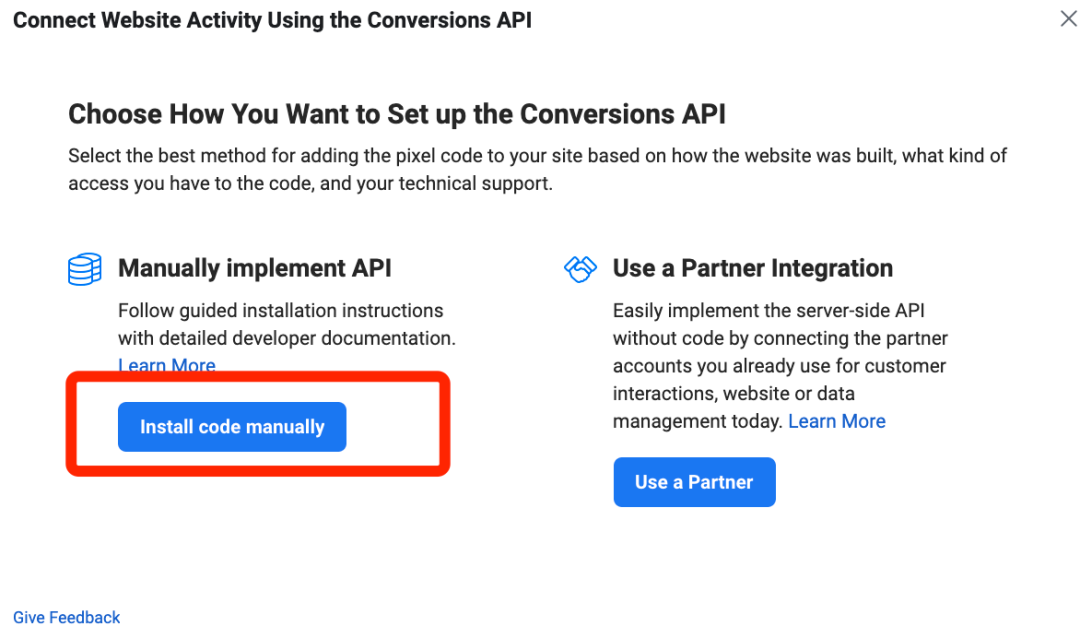
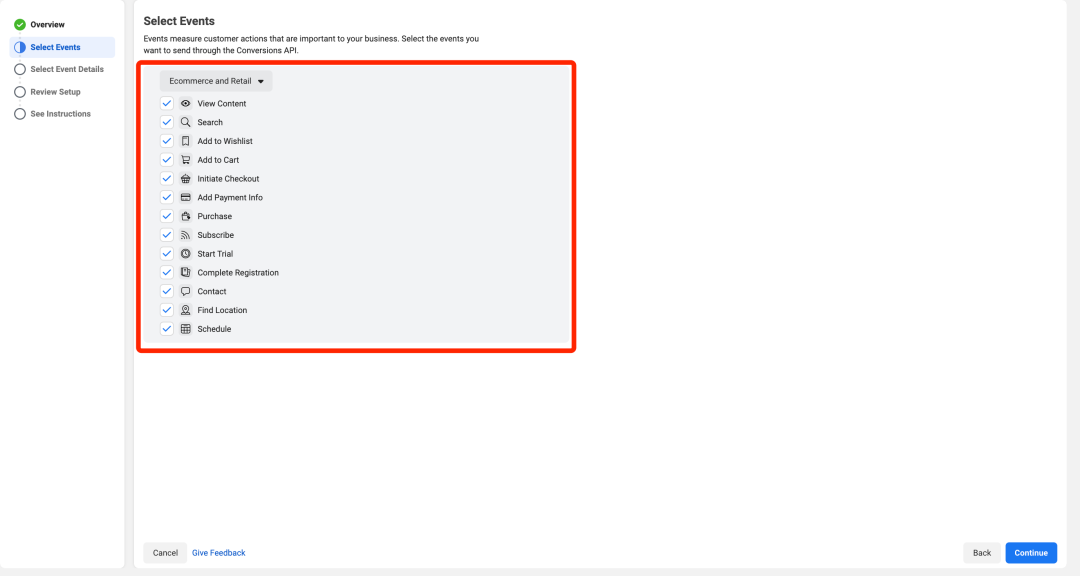
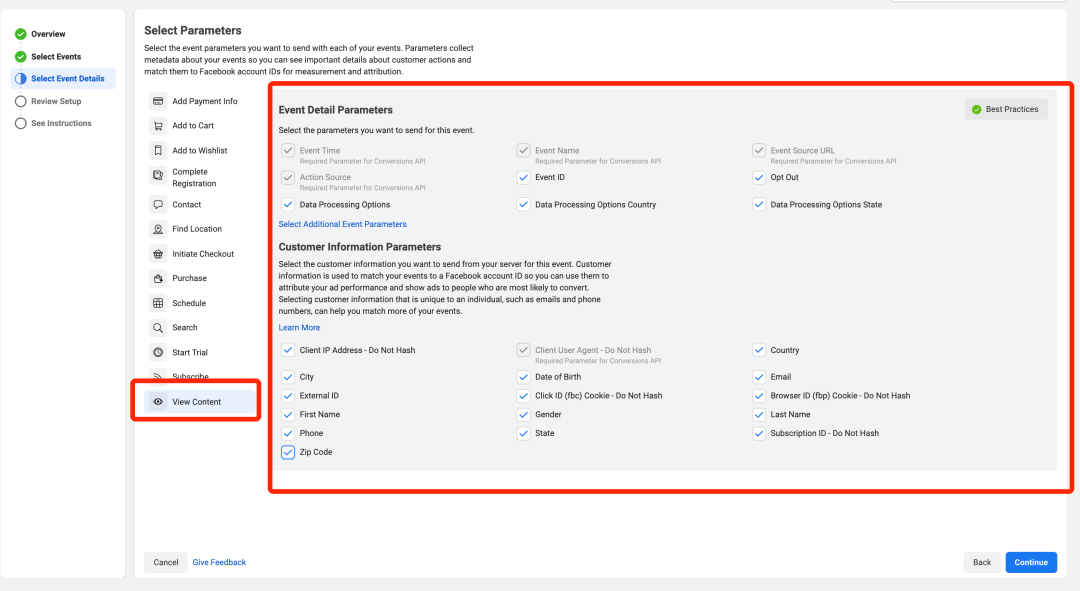
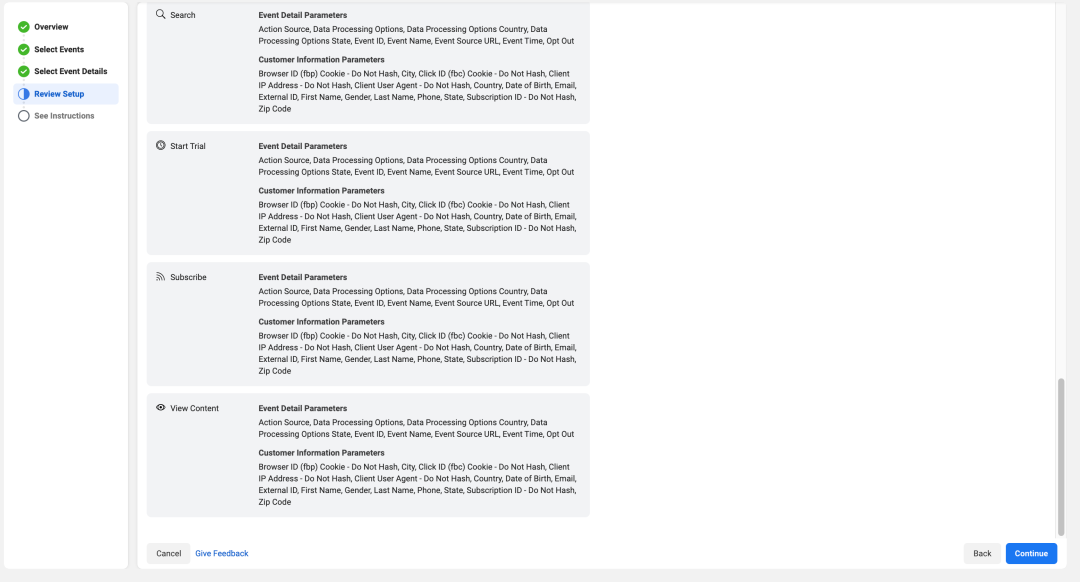
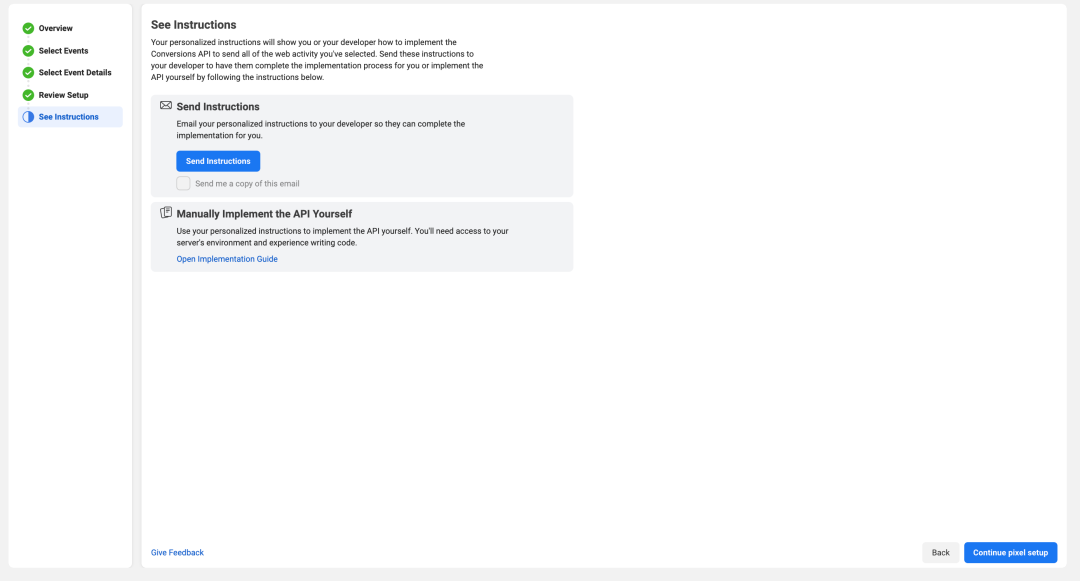

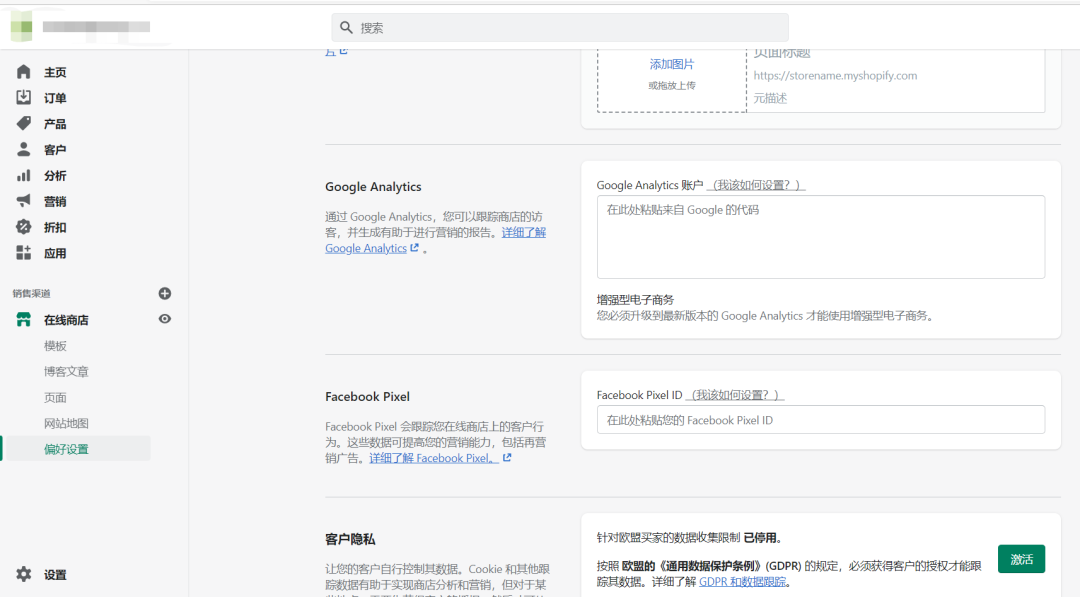


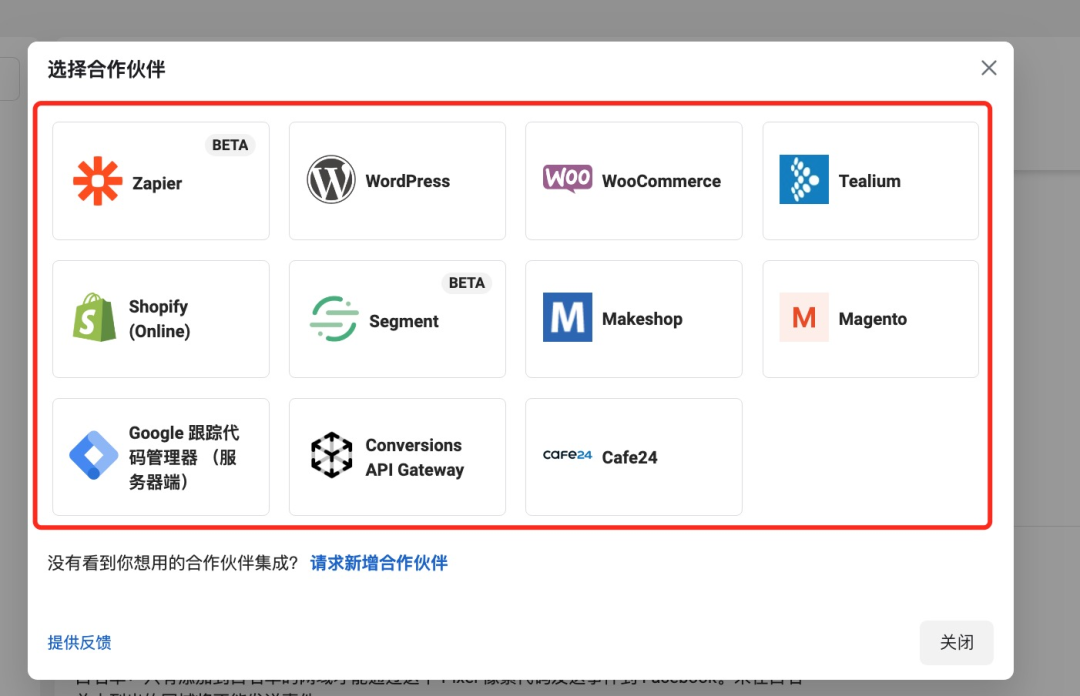
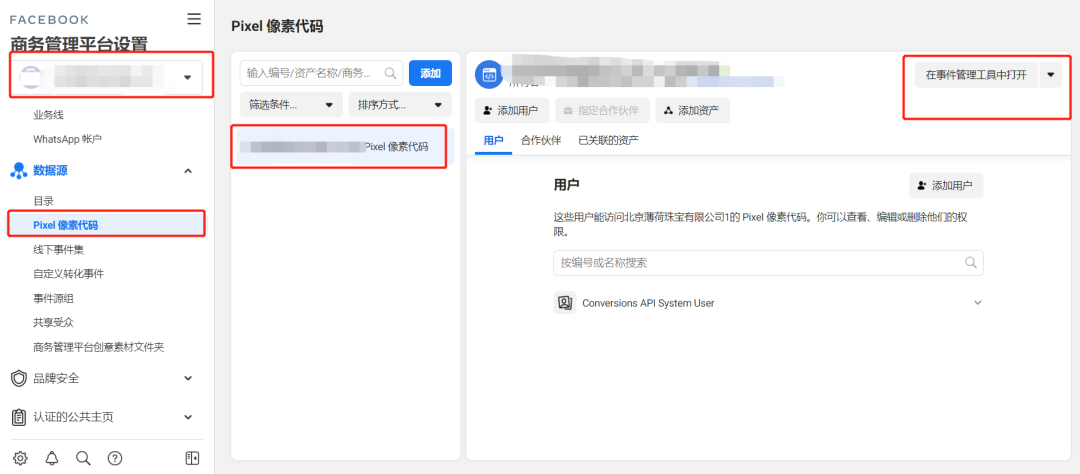

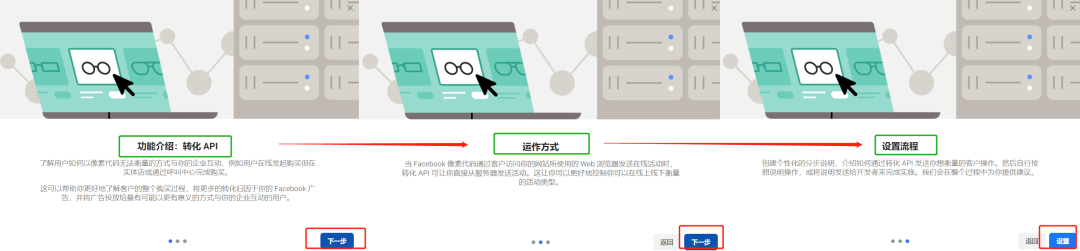
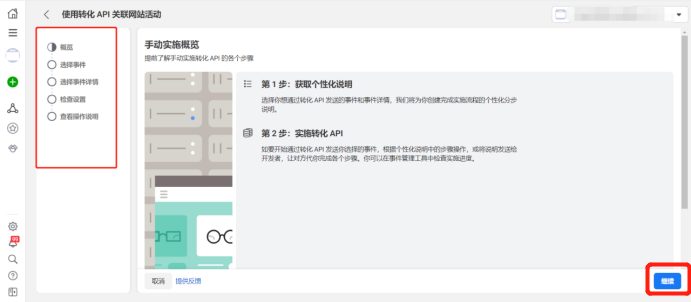
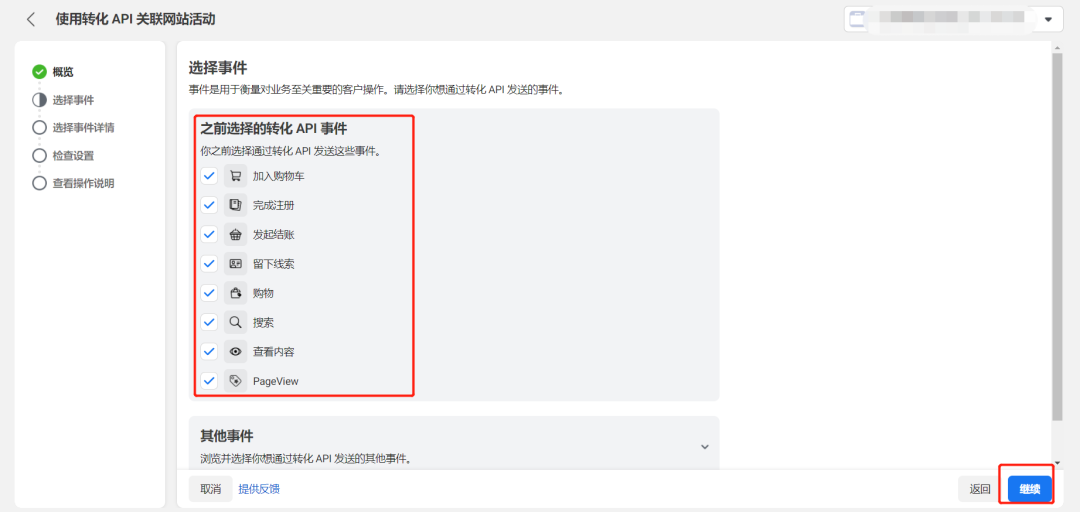


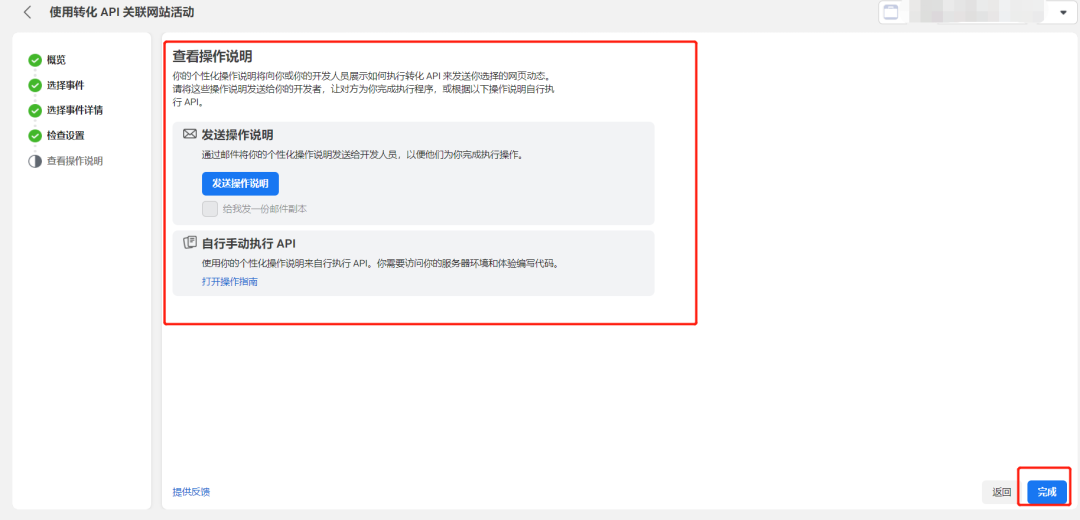


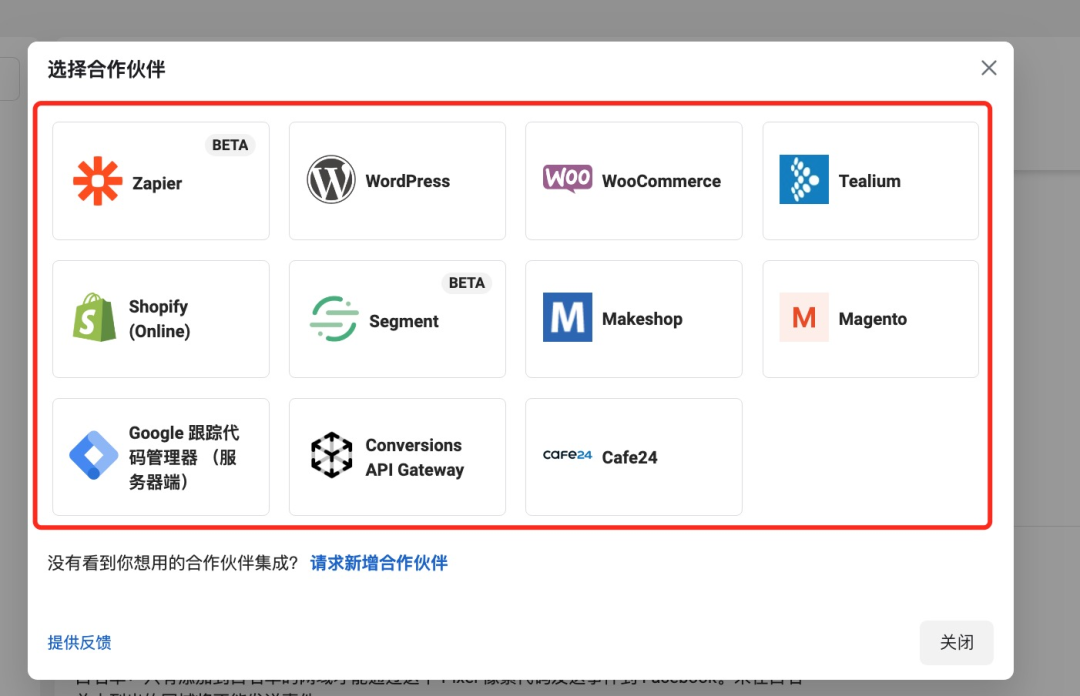


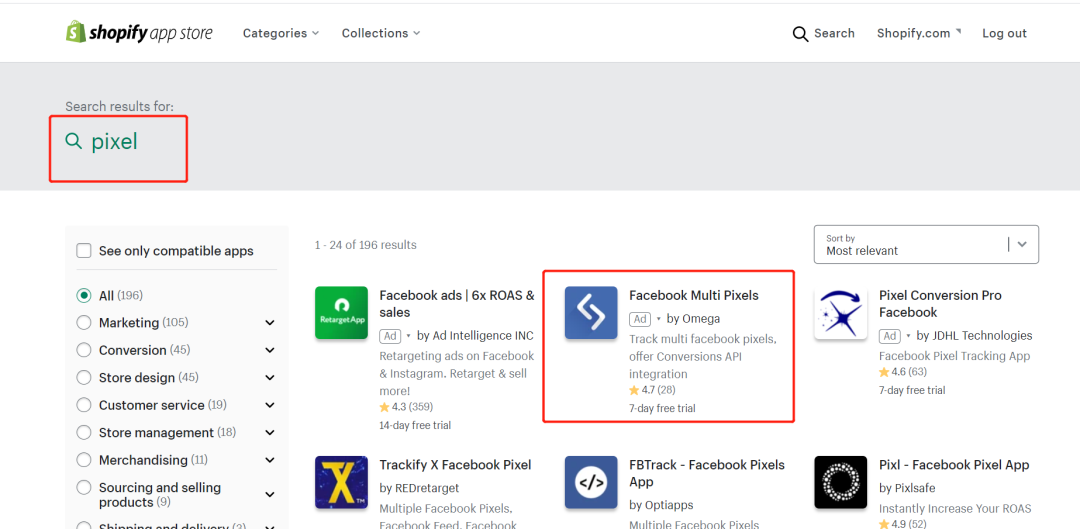




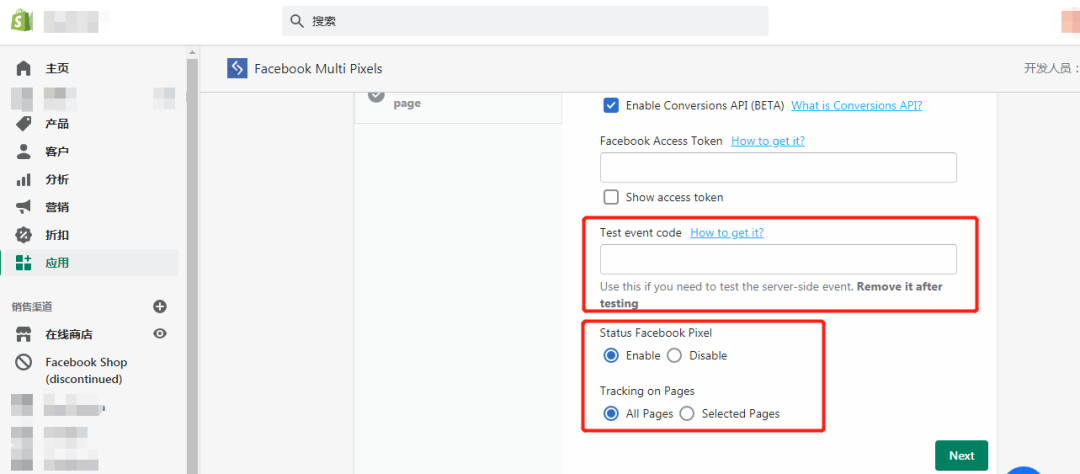

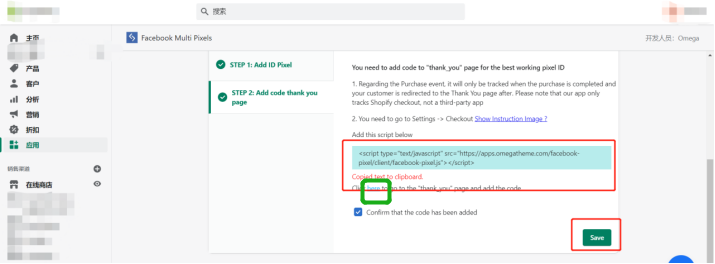
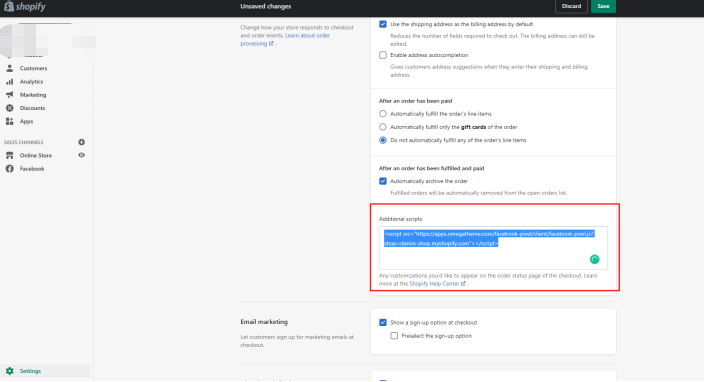



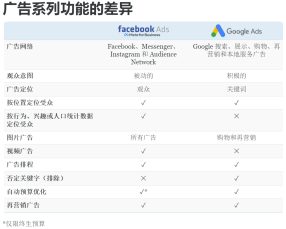
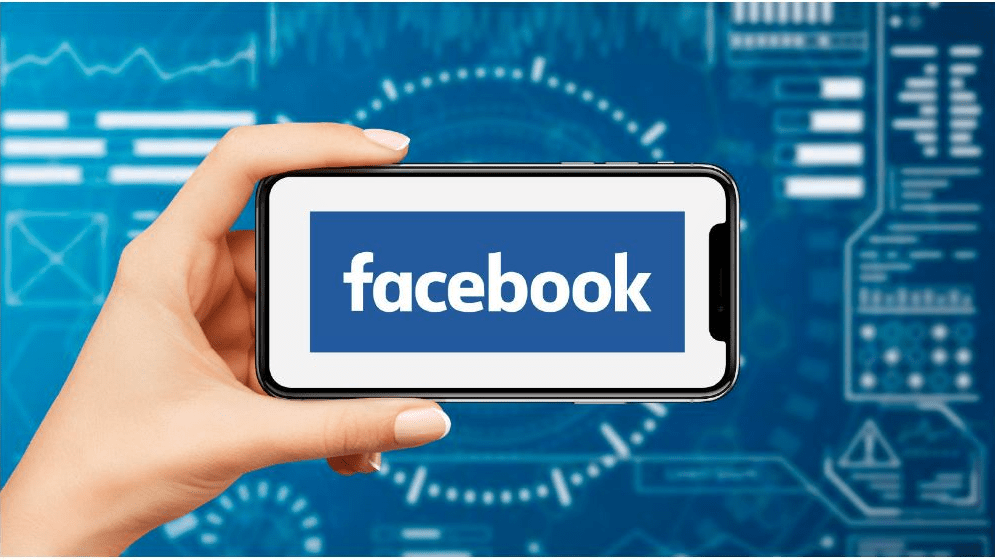


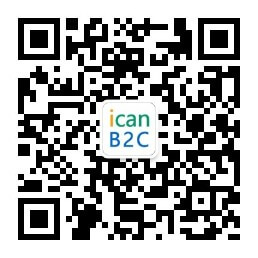
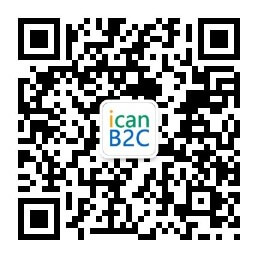

发表评论 取消回复